Cara Login tanpa Password di Windows 11 - winpoin
3 min read
Cara Login tanpa Password di Windows 11
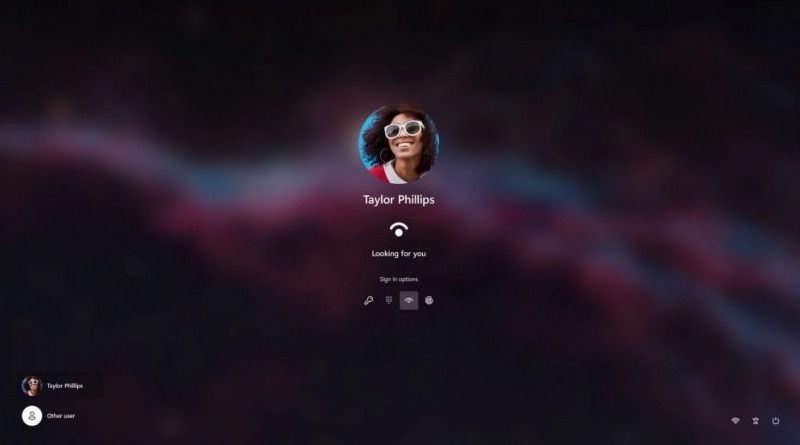 Windows 11 Login Screen – Image by Thurrot.com
Windows 11 Login Screen – Image by Thurrot.com
Login tanpa Password di Windows 11
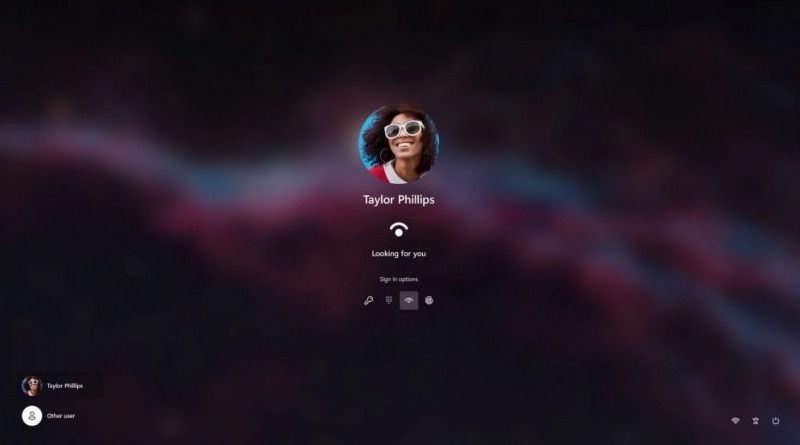 Windows 11 Login Screen – Image by Thurrot.com
Windows 11 Login Screen – Image by Thurrot.comLogin tanpa Password di Windows 11
- Buka Windows Run dengan shortcut Win + R.
- Ketikan netplwiz dan tekan enter.

- Beri tanda centang pada opsi Users must enter a user name and password to use this computer dan klik OK.

- Masukan password dari user terkait. Jika kamu menggunakan lokal akun yang tidak memiliki password, maka kamu bisa membiarkannya kosong. Jika sudah klik OK untuk menyimpan pengaturan.
- Done.
Jika kamu login di Windows 11 dengan menggunakan akun Microsoft, kamu bisa memanfaatkan fitur Windows Hello sebagai sign-in otomatis. Fitur Windows Hello ini mencakup autentikasi pengenal wajah (membutuhkan Webcam yang mendukung), sidik jari, dan PIN.
- Buka Settings.
- Klik opsi Accounts.
- Pada panel kanan, klik opsi Sign-in options.
- Klik (On) pada opsi For improved security, only allow Windows Hello sign-in for Microsoft accounts on this device.

- Done.
Perlu kamu ketahui, dengan mengaktifkan fitur ini, maka checkbox pada netplwiz (metode pertama) tidak akan muncul, dan kamu tidak bisa menggunakan opsi sign-in dengan password atau picture password.
That's it!
[Category Opsi Informasi, Teknologi]
[Tags Featured, Windows 11, Tips & Trik]
That's it!
[Category Opsi Informasi, Teknologi]
[Tags Featured, Windows 11, Tips & Trik]
